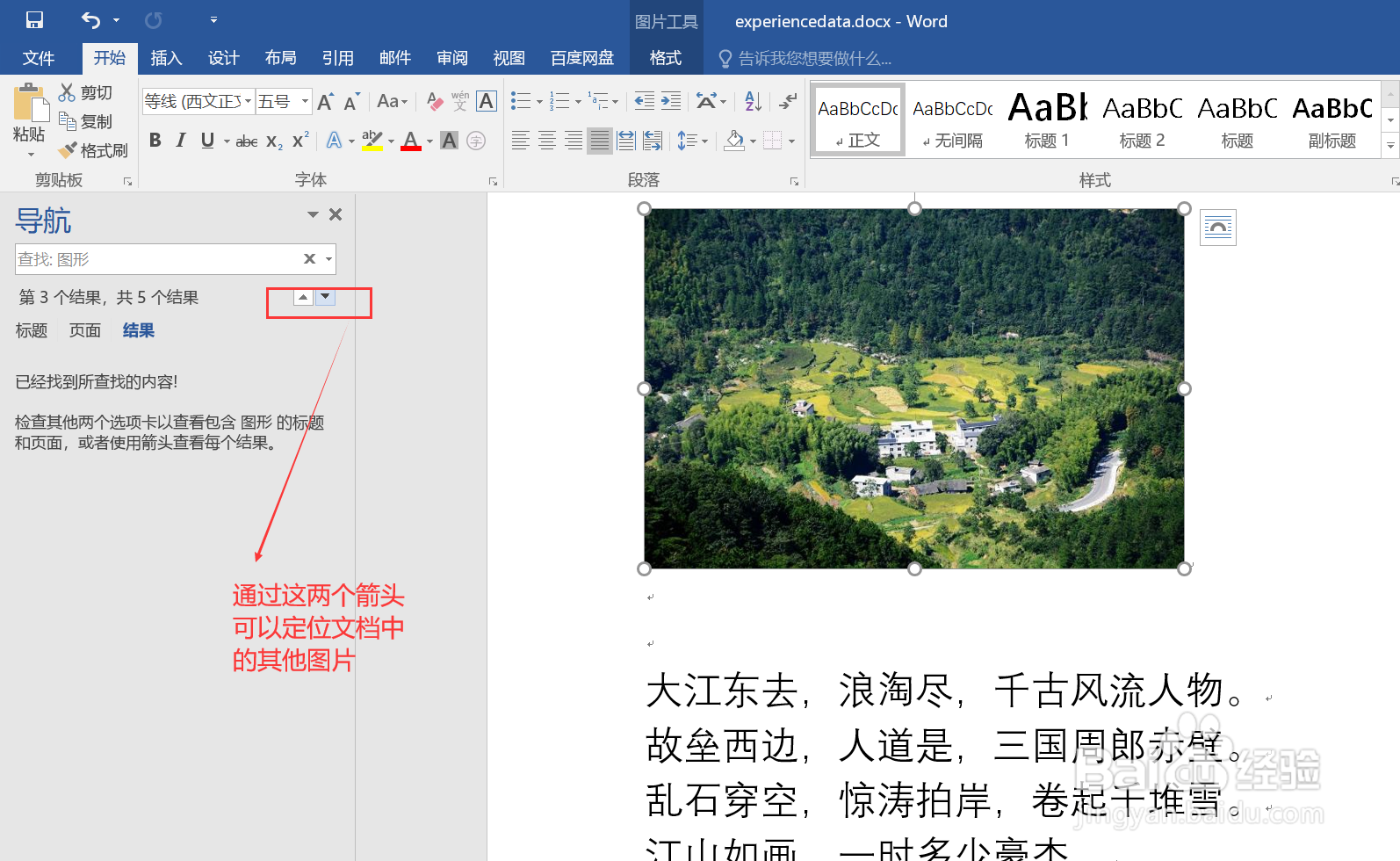1、双击打开一篇 Word 文档,图示,其中包含很多图片类型的内容,下面步骤将演示如何只查看图片信息。
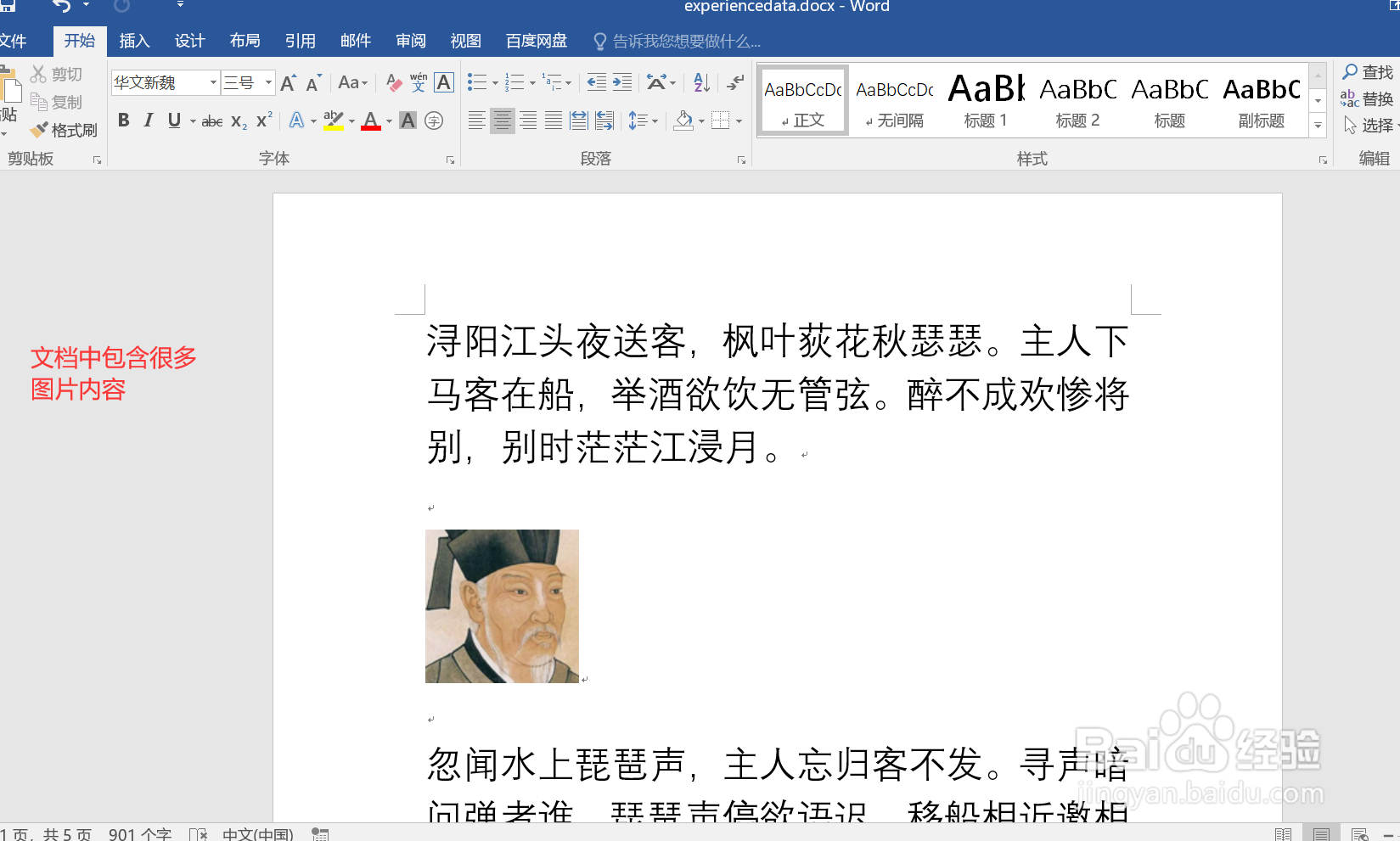
2、同时按下键盘的 Ctrl 键和字符 f 键(即 Ctrl + f)打开搜索导航窗口。
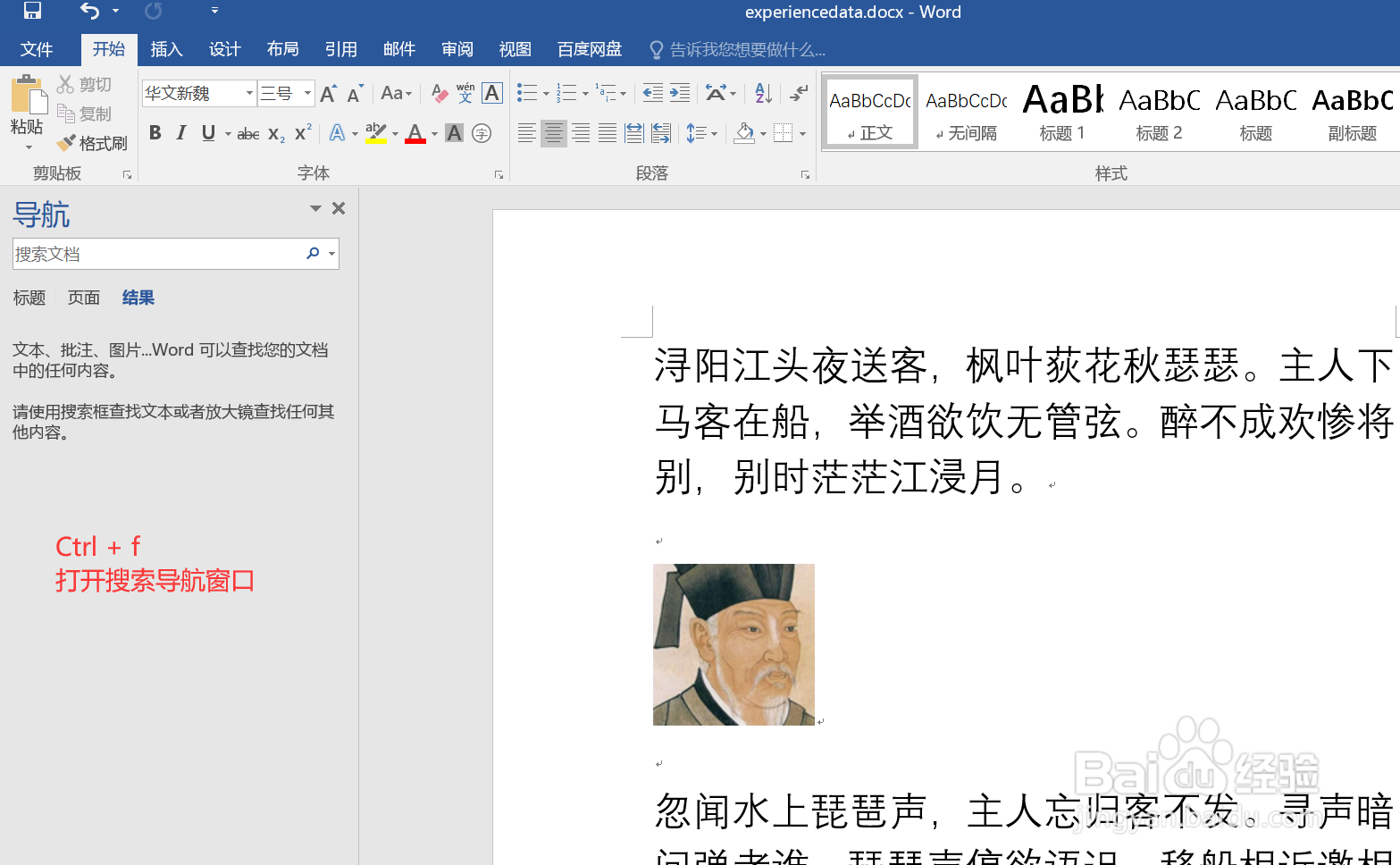
3、点击打开搜索导航窗口中的“搜索文档”输入框后面的下拉选项列表,点击选择其中的“图形”选项。

4、此时会直接定位到文档中的某一张图片,并显示文档中所有图片的数量。

5、通过搜索结果文字后面的上下箭头,可以转向其他图片。
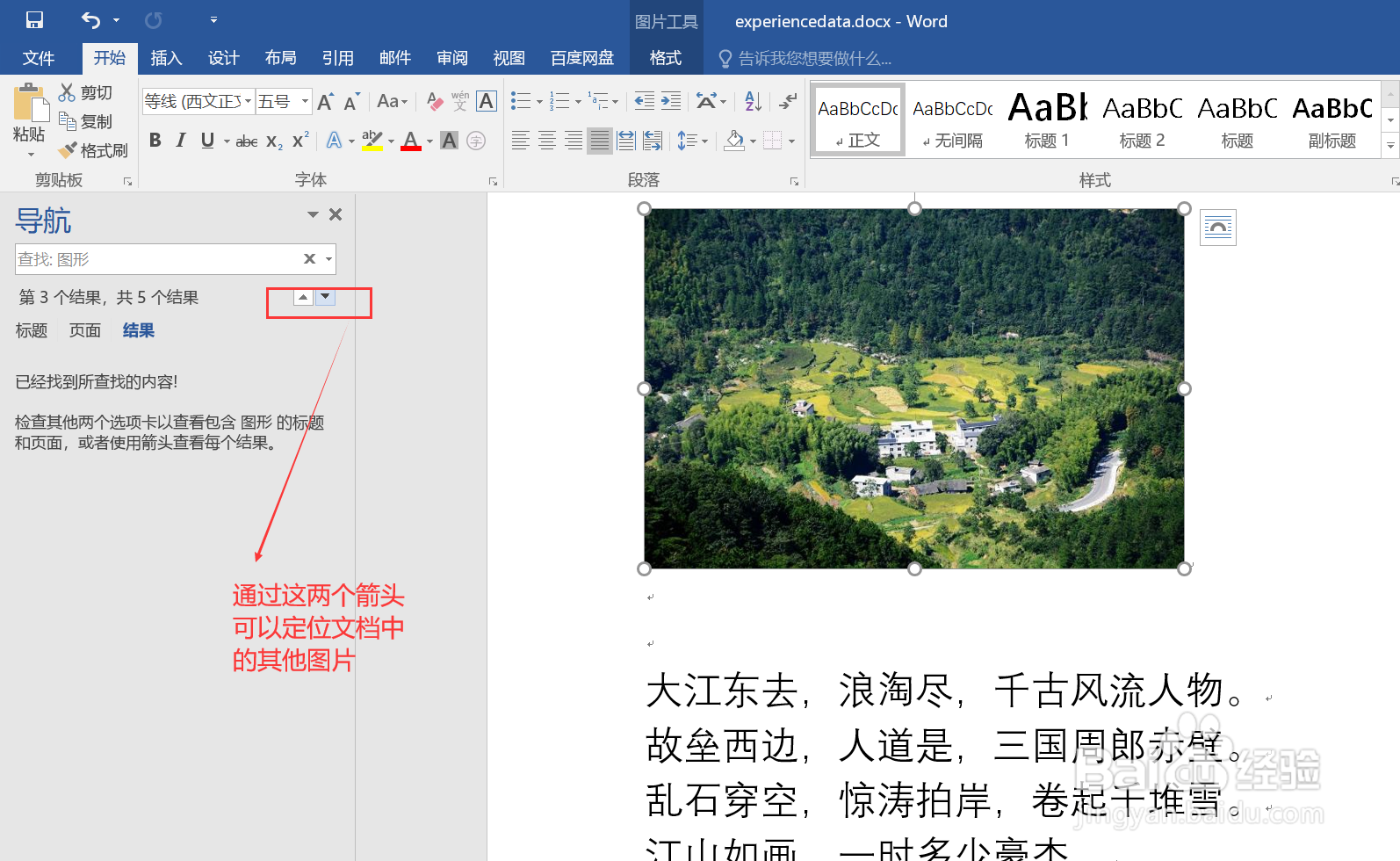
时间:2024-10-12 03:25:44
1、双击打开一篇 Word 文档,图示,其中包含很多图片类型的内容,下面步骤将演示如何只查看图片信息。
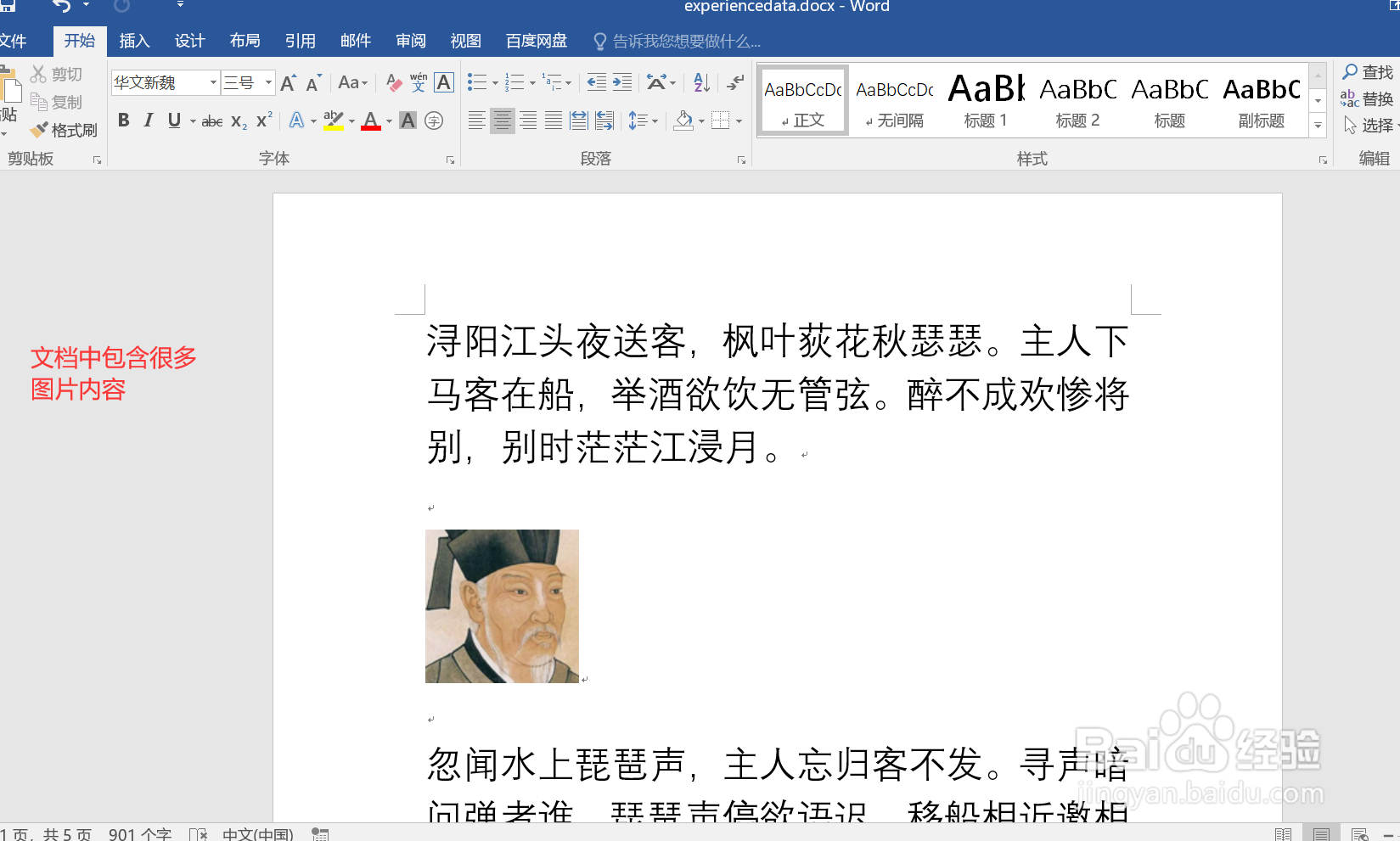
2、同时按下键盘的 Ctrl 键和字符 f 键(即 Ctrl + f)打开搜索导航窗口。
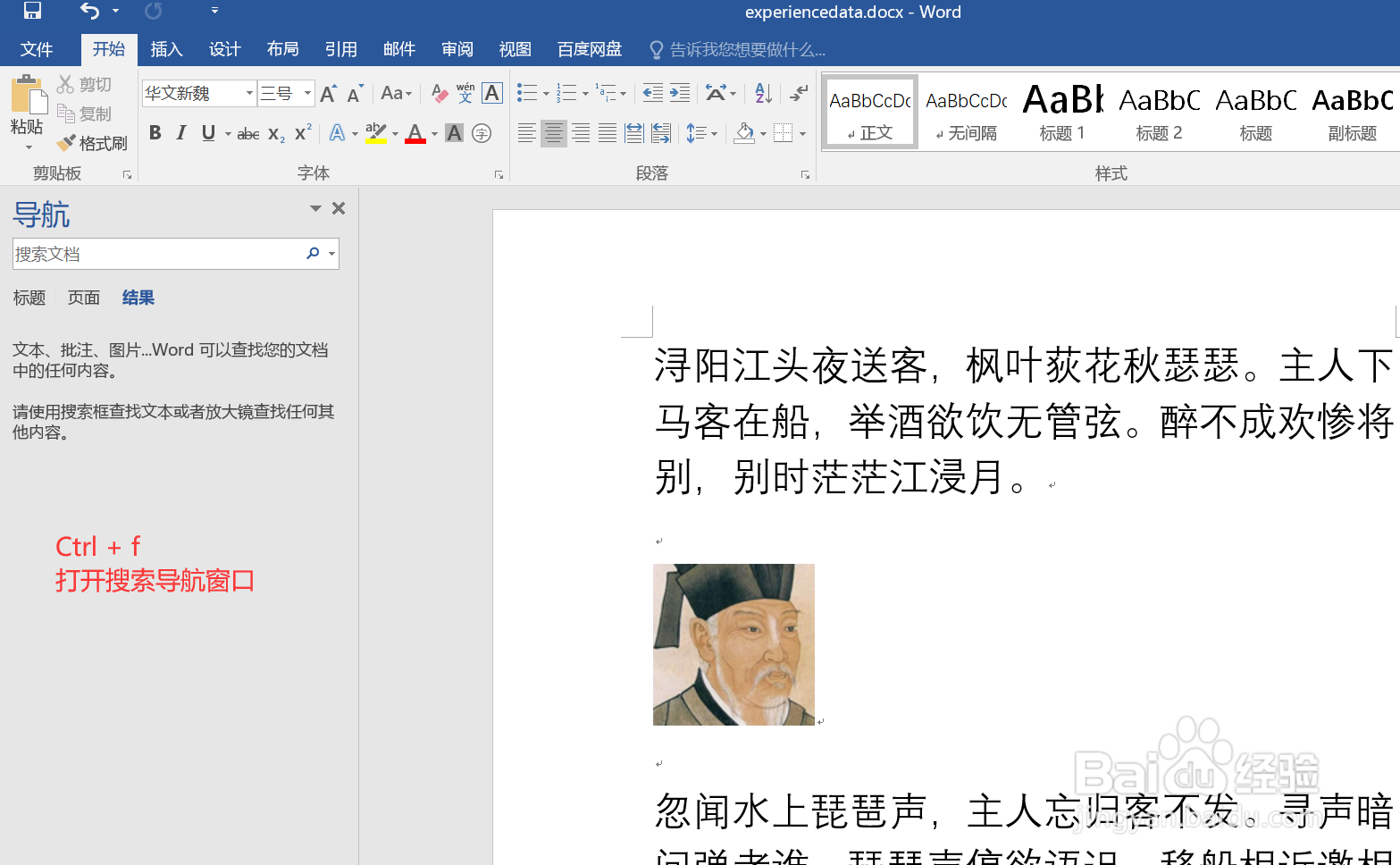
3、点击打开搜索导航窗口中的“搜索文档”输入框后面的下拉选项列表,点击选择其中的“图形”选项。

4、此时会直接定位到文档中的某一张图片,并显示文档中所有图片的数量。

5、通过搜索结果文字后面的上下箭头,可以转向其他图片。